Comment connecter un ordinateur à une télévision ?
Regardez des vidéos en connectant votre téléviseur à votre ordinateur.
Vous pouvez découvrir comment connecter un téléviseur à un ordinateur ci-dessous sur cette page.Partie 1. Avant de commencer
Pour réussir à connecter un téléviseur à un ordinateur et afficher une image sur le téléviseur, vous devez d'abord vous assurer que le téléviseur et l'ordinateur ont tous deux sorties nécessaires et entrées pour connecter les câbles appropriés, ainsi que tous les adaptateurs nécessaires :
Si vous possédez un ordinateur de bureau ( ordinateur de bureau), alors vous devez vous assurer qu'à l'arrière de l'unité centrale, la carte vidéo dispose d'au moins une des sorties suivantes et que le téléviseur doit avoir au moins une des entrées correspondantes :Carte vidéo d'ordinateur de bureau
Sortie VGA -
destiné à émettre un signal analogique. Vous pouvez y connecter un moniteur à tube cathodique (CRT) ou à affichage à cristaux liquides (LCD), ainsi qu'un téléviseur avec donné une entrée présent.Sortie S-Vidéo
– sortie vidéo analogique pour connecter un téléviseur. La qualité du signal est supérieure à celle d'une connexion via la sortie VGA.Sortie vidéo composite
(« tulipe » ou RCA) est une sortie vidéo analogique traditionnelle que l'on trouve sur la plupart des téléviseurs.Sortie DVI-
- destiné au retrait signal numérique. Vous pouvez y connecter n’importe quel moniteur LCD et téléviseur moderne doté d’une entrée appropriée pour la connexion. Parfois, il est nécessaire d'utiliser des adaptateurs spéciaux pour assurer la sortie du signal via un autre connecteur (voir description ci-dessous " Câbles requis et adaptateurs").Les combinaisons de ces sorties sur les cartes vidéo pour ordinateurs de bureau ainsi que les connecteurs pour connecter les moniteurs peuvent être différentes (voir ci-dessous) :
S'il est nécessaire de connecter un téléviseur à un ordinateur avec un moniteur existant, mais qu'il n'y a pas de sorties S-Vidéo, composite ou DVI sur la carte vidéo, vous pouvez alors remplacer la carte vidéo existante par une nouvelle ou utilisée avec un tel les sorties.Pour un visionnage de haute qualité du service Vidachok.TV sur un téléviseur, nous vous recommandons de disposer d'une carte vidéo avec une capacité de mémoire vidéo d'au moins 128 Mo et plus (plus la mémoire vidéo est grande, plus le signal vidéo est traité rapidement).
Lorsque les cartes vidéo disposent d'une sortie S-Vidéo à 7 broches non standard, dans ce cas, il est préférable de conserver l'adaptateur fourni avec la carte vidéo, car il existe plusieurs normes pour le câblage d'un tel câble.
Si l'ordinateur dispose d'une carte vidéo intégrée (cela peut être déterminé par la sortie VGA à proximité immédiate des connecteurs du clavier et de la souris), une telle carte vidéo ne prend pas en charge la connexion d'un deuxième moniteur (TV). Puis si
carte mère dispose d'un connecteur spécial pour installer une carte vidéo "externe" (aujourd'hui ce sont des AGP ou PCI-Express), vous pouvez alors installer une telle carte vidéo avec une sorte de sortie pour vous connecter à un téléviseur, mais la carte vidéo intégrée doit être désactivée dans le BIOS.
Si vous possédez un ordinateur de type portable, alors le plus souvent la connexion au téléviseur se fait soit via la sortie S-Vidéo (disponible sur presque tous les ordinateurs portables), soit via la sortie VGA (voir ci-dessous) :Câbles et adaptateurs requis (selon la méthode de connexion) :
Vous avez également besoin d'un adaptateur pour le streaming audio d'un ordinateur vers un téléviseur - afin de contrôler le volume depuis la télécommande du téléviseur, et non sur les haut-parleurs de l'ordinateur. Ces adaptateurs de Jack Stéréo vers RCA se connectent à la sortie sur carte son ordinateur (où des haut-parleurs ou des écouteurs sont généralement connectés) et peut ressembler à ceci :
Partie 2. Connexion et configuration
Procédure de connexion et précautions
Ne connectez jamais le téléviseur lorsque l'ordinateur est allumé ! Débranchez les fiches du téléviseur et de l'ordinateur des prises de courant, sinon vous risquez de graver les entrées du téléviseur et de la carte vidéo !
Ordre de connexion :
1. Éteignez le téléviseur, débranchez la fiche de la prise.
2. Débranchez la fiche de l'antenne du téléviseur - puisqu'un téléviseur connecté à une antenne collective peut avoir une différence de potentiel de plus de 100 volts avec un ordinateur non mis à la terre, ainsi que tous les fils appartenant aux équipements audio/vidéo (magnétoscopes, lecteurs DVD, centres de musique Et ainsi de suite).
3.Éteignez l'ordinateur, débranchez la fiche de la prise.
4. Connectez le téléviseur et l'ordinateur avec les câbles vidéo et audio nécessaires à l'aide des adaptateurs appropriés.
5.Allumez l'ordinateur et attendez que le système d'exploitation se charge.
6.Allumez le téléviseur.La configuration de la connexion pour différentes cartes vidéo est différente, et les noms des onglets, des groupes de commandes et des boutons peuvent également être différents - tout cela ne nous permet pas de donner instructions universelles sur la configuration d'absolument toutes les cartes vidéo, mais dans chaque cas, à peu près les mêmes procédures sont effectuées.
Il convient également de noter que la qualité du signal vidéo ne se détériorera pas lors de la connexion du téléviseur à un ordinateur.Pour les ordinateurs équipés du système d'exploitation Windows XP
DANS dans cet exemple Pour se connecter au téléviseur, un ordinateur de type bureau avec le système d'exploitation Windows XP Service Pack 2 installé a été utilisé, avec Carte vidéo GeForce FX 5600 via câble S-Vidéo.Ordre de connexion :
1. Éteignez le téléviseur, débranchez la fiche d'alimentation et débranchez le câble d'antenne.
2. Éteignez l'ordinateur, débranchez la fiche de la prise.
3.Connectez le téléviseur et l'ordinateur avec les câbles vidéo et audio nécessaires à l'aide des adaptateurs appropriés (dans cet exemple, via un câble S-Vidéo).
4.Allumez l'ordinateur et attendez que le système d'exploitation se charge.
5.Allumez le téléviseur, sélectionnez la fonction INPUT S-Video dans les paramètres du téléviseur.1) Faites un clic droit sur une zone vide du Bureau, allez dans Propriétés d'affichage, sélectionnez l'onglet | Paramètres
2) Cliquez sur le moniteur avec le numéro 2, faites un clic droit et sélectionnez Activer :Note:
si le mode de fonctionnement Étendre mon fonctionnement est sélectionné Bureau Windows sur ce moniteur, il devient alors possible de déplacer la fenêtre avec le joueur sur l'écran du téléviseur avec la souris. Un double-clic sur l'image ou sur une combinaison de touches étendra le lecteur à tout l'écran du téléviseur. Double-cliquer sur l'image ou appuyer à nouveau sur les touches ramènera l'image en mode fenêtré. Après avoir fini de regarder le programme, vous devez ramener la fenêtre du lecteur de l'écran du téléviseur au moniteur.3) Au bas de la fenêtre des paramètres, cliquez sur le bouton Avancé. Dans la fenêtre qui apparaît, sélectionnez le moniteur par défaut et NVIDIA GeForce Propriétés du FX 5600 et dans la section Paramètres d'affichage nView, sélectionnez le mode Clone comme indiqué ci-dessous :
4) Ensuite, dans la section Vidéo plein écran pour le périphérique secondaire complet, sélectionnez Affichage secondaire.
Après avoir cliqué sur le bouton Appliquer, vous devrez peut-être redémarrer votre ordinateur.
Dans l'exemple suivant, un ordinateur de type portable sur lequel Windows XP Service Pack 2 est installé a été utilisé pour se connecter au téléviseur, avec Carte vidéo ATI RADEON 7500 via un câble S-Vidéo.La procédure de connexion et les paramètres de base ne diffèrent pratiquement pas de ceux envisagés pour Cartes vidéo NVIDIA(voir ci-dessous):
Le mode Étendre mon bureau Windows sur ce moniteur est installé comme vous le souhaitez. Dans la plupart cas simple Vous n'avez pas besoin de définir des paramètres supplémentaires à l'aide du bouton Avancé.Pour les ordinateurs avec système d'exploitation Windows Vista
Dans cet exemple, un ordinateur portable Dell Inspiron I1520 avec Windows installé Vista Home Premium via un câble S-Vidéo.
Ordre de connexion :
-Éteignez le téléviseur, débranchez la fiche de la prise, débranchez le câble d'antenne.
-Éteignez l'ordinateur et débranchez-le de la prise.
-Connectez le téléviseur et l'ordinateur avec les câbles vidéo et audio nécessaires à l'aide des adaptateurs appropriés (dans cet exemple, via un câble S-Vidéo).
-Allumez l'ordinateur et attendez que le système d'exploitation se charge.
-Allumez le téléviseur, sélectionnez la fonction INPUT S-Video dans les paramètres du téléviseur.Après avoir allumé l'ordinateur, la résolution peut changer immédiatement (par exemple, 720*480), et un écran comme celui-ci devrait apparaître :
Vous devez définir le mode sur Dupliquer mon bureau sur tous les écrans (en miroir), puis cliquer sur OK. Faites ensuite un clic droit sur une zone vide du bureau, sélectionnez Personnaliser -> Paramètres d'affichage
Ensuite, vous devez cliquer avec le bouton droit sur le moniteur sous le numéro 2 et sélectionner Attaché dans le menu qui apparaît. Cliquez ensuite sur le bouton Paramètres avancés et sélectionnez l'onglet Pilote Intel® Graphics Media Accelerator pour mobile (voir ci-dessous) :
Ensuite, cliquez sur le bouton Propriétés graphiques en cours de route pour confirmer la modification des paramètres dans la fenêtre qui apparaît Compte d'utilisateur Contrôle, sélectionnez Continuer et dans la fenêtre qui apparaît, sélectionnez le mode Intel® Dual Display Clone et pour le périphérique secondaire, sélectionnez le mode Télévision (ou Moniteur) :
Après avoir cliqué sur OK, vous devez à nouveau revenir à la fenêtre Paramètres d'affichage, cliquer sur le moniteur avec le numéro 2.Il existe 2 modes de visionnage à la télévision :
a) l'image est affichée simultanément sur le moniteur et sur le téléviseur - dans ce cas, vous devez décocher l'élément Étendre le bureau sur ce moniteur ;
b) l'image du moniteur est "glissée" avec la souris au-delà sur le téléviseur (comme sur le 2ème écran), ce qui permet de travailler sur l'ordinateur avec d'autres applications et en même temps de regarder des programmes de Vidachok.TV service sur le téléviseur - dans ce cas, vous devez cocher la case Étendre le bureau sur ce moniteur - voir ci-dessous :Note:
Si le mode de fonctionnement Étendre le bureau sur ce moniteur est sélectionné, il devient alors possible de déplacer la fenêtre avec le lecteur sur l'écran du téléviseur avec la souris. Un double-clic sur l'image ou sur une combinaison de touches étendra le lecteur à tout l'écran du téléviseur.
Double-cliquer sur l'image ou appuyer à nouveau sur les touches ramènera l'image en mode fenêtré. Après avoir fini de regarder le programme, vous devez ramener la fenêtre du lecteur de l'écran du téléviseur au moniteur.
Dans certains cas, après avoir apporté des modifications, vous devrez peut-être redémarrer l'ordinateur. 1) Il existe un programme TV Tool (vous pouvez le télécharger sur le site Web http://tvtool.info/), qui ne nécessite aucun réglage de la carte vidéo. C'est assez simple à utiliser - lorsque vous démarrez ce programme, vous pouvez simplement cliquer - et l'image de la carte vidéo passera par l'une des sorties vidéo et le câble correspondant vers le téléviseur.
TV Tool fonctionne avec toutes les cartes vidéo basées sur des puces nVidia, à l'exception de GeForce4 MX. Les cartes vidéo équipées de chipsets d'autres fabricants (ATI, SiS, Trident, etc.) ne sont pas prises en charge par TV Tool. Prise en charge systèmes d'exploitation Windows 98, Moi, Windows 2000, XP, Vista.Après avoir installé TV Tool, vous devez effectuer certains réglages : sélectionnez le type de signal, la résolution et la taille de l'image, comme indiqué ci-dessous :
Le réglage du format TV dépend de ce qui est accepté dans votre région norme de télévision(format) – voir tableau :
Ensuite, dans l'onglet Ajuster, vous devez définir le port de sortie vidéo (S-Vidéo ou « tulipe ») - en fonction du type
la connexion est utilisée – voir ci-dessous :
Désormais, à chaque fois avant de transmettre une image d'un ordinateur vers un téléviseur, la procédure sera la suivante :
- lancer l'outil TV ;
- allez sur www.vidachok.tv et sélectionnez un programme à regarder ;
- ouvrir la transmission à Plein écran sur le moniteur ;
- appuyez sur le clavier - l'image doit disparaître sur le moniteur et apparaître sur le téléviseur.2) Parfois, après avoir connecté l'ordinateur au téléviseur, l'image devient assez trouble, avec des interférences, et la synchronisation peut également « échouer ». Cela peut arriver par les raisons suivantes:
a) La résistance du câble est inférieure à 75 Ohms (la résistance du câble est inscrite directement dessus) ;
b) Un fonctionnement instable des blocs d'alimentation de l'ordinateur ou du téléviseur peut se produire. Lors de la connexion d'équipements supplémentaires, cela conduit au fonctionnement de telles alimentations instables à la limite de leurs capacités, ce qui affecte la qualité de l'image ;
c) Lorsque vous connectez un ordinateur mis à la terre au téléviseur, vous obtenez deux points de mise à la terre (un à l'extrémité Câble de télévision, l'autre est dans l'ordinateur), ce qui entraîne des interférences d'image possibles. Vous pouvez vous en débarrasser en le déconnectant pendant le travail.
câble d'antenne du téléviseur.
d) Câble de mauvaise qualité et mauvaise connexion du câble.
3) Lors de l'achat d'un téléviseur à écran plat, il est préférable d'apporter un ordinateur portable, des câbles de connexion avec des adaptateurs au magasin et d'essayer de le connecter au téléviseur sélectionné dans le magasin. Ainsi, vous pouvez immédiatement savoir s'il est possible de connecter un tel téléviseur à un ordinateur et également voir la qualité du signal émis vers le téléviseur.
Le home cinéma en pratique. Partie 4
Commutation de la partie vidéo du complexe
Continuons la conversation. Cet article se concentrera sur la commutation des signaux vidéo entre les sources et les périphériques d'affichage. Les types de transmission de signaux vidéo et, bien sûr, le problème de la fabrication de câbles faits maison seront également pris en compte.
Câbles
En effet, quel que soit le type de signal vidéo analogique (composite, S-Vidéo, RVB, composant), le conducteur est structurellement un câble coaxial avec impédance des vagues 75 ohms. Selon le type de signal vidéo, il peut y avoir soit un seul câble de ce type, soit plusieurs câbles de ce type sont utilisés pour transmettre le signal.
Cependant, il existe un grand nombre de variétés de mise en œuvre pratique de cette conception. Le conducteur central peut être un brin de cuivre massif épais, peut être constitué de nombreux brins de cuivre minces ou de cuivre plaqué argent, etc. L'écran peut être simple, double ou même triple et peut être constitué de fil ou de fil en combinaison avec une feuille ou du plastique recouvert d'une feuille. Le câble lui-même peut être assez impressionnant et épais, ou il peut être très fin et discret. En général, il existe de nombreuses options ici. Et le plus intéressant est de dire avec certitude quel design est garanti haute qualité images lors de la transmission d'un signal vidéo analogique est assez difficile - chaque fabricant a ses propres méthodes et technologies propriétaires. Certains parviennent à fabriquer d'excellents câbles constitués uniquement d'un conducteur toronné en cuivre et d'un écran en cuivre. Et quelqu'un fabrique un câble ultra sophistiqué en utilisant des matériaux coûteux, et la qualité de l'image n'est pas à la hauteur des attentes, compte tenu du coût considérable d'un tel câble. Autrement dit, lors du choix d'un câble, vous ne devez en aucun cas exclure le « facteur image » et vous fier aveuglément à l'expression « cher signifie haute qualité ». Cependant, ce n'est pas si effrayant, car la plupart des « fabricants de câbles » connus ont toujours une réputation bien méritée de fabricant consciencieux, ce qui signifie que si vous achetez un câble auprès d'un fabricant connu qui a fait ses preuves dans le domaine production de câbles, vous ne pouvez guère vous tromper. Au moins, c'est mieux que d'acheter un câble auprès d'un fabricant inconnu, qui, selon un vendeur sur le marché, est "beaucoup plus cool que tous ces câbles de marque sophistiquée".
Pouvez-vous au moins donner quelques exemples de fabricants de câbles vidéo de confiance ?
Supra, Wire World, Straight Wire, Canare, câble de moniteur, QED, Ixos, Liberty. Bien entendu, il ne s’agit pas d’une liste, mais de marques nommées « au hasard ». Je me souviens, comme vous le comprenez, de tous...
Types et méthodes de transmission de signaux vidéo analogiques
Composite
Étant donné que les plus répandus sont les équipements vidéo relativement bon marché et les téléviseurs économiques, la plus répandue jusqu'à présent est la méthode de transmission d'un signal vidéo, où tous ses composants sont transmis sous forme mixte sur un seul câble coaxial. Ce signal vidéo est appelé « vidéo composite ». Et si à l'ère de la domination des cassettes VHS, cette méthode de transmission d'un signal vidéo pouvait être considérée comme tout à fait acceptable en termes de qualité, puisque la cassette VHS elle-même (par rapport au DVD, par exemple) ne peut pas se vanter d'un son clair et de haute qualité. image, puis avec l'avènement des lecteurs DVD bon marché Le signal vidéo composite, s'il n'est pas voué à la mort, a du moins commencé à s'effacer même dans la classe des équipements économiques (il n'a pas été utilisé dans les équipements vidéo domestiques coûteux depuis longtemps temps). Désormais, seuls les lecteurs/magnétoscopes VHS disposent d'une sortie vidéo composite (en fait, ils n'ont jamais eu et n'auront jamais d'autre sortie vidéo basse fréquence sauf composite) et les décodeurs karaoké. La grande majorité des autres appareils, tels que les lecteurs DVD, les caméras vidéo modernes, les récepteurs satellite, etc., disposent déjà de sorties vidéo de bien meilleure qualité, où les composantes du signal vidéo sont transmises séparément les unes des autres. Même si, dans la majorité appareils modernes La sortie vidéo composite est toujours présente, afin de ne pas priver l'utilisateur de la possibilité de connecter l'appareil à des appareils d'affichage « moins avancés ». Par exemple, de nombreux téléviseurs modernes dotés de petites diagonales d'écran (14″-21″), sans parler des modèles précédemment commercialisés, ne disposent toujours que d'une entrée vidéo composite.
Généralement, la sortie et l'entrée du signal vidéo composite se font sous la forme d'une prise RCA. couleur jaune(sur la photo, le connecteur est dans le coin inférieur gauche), ou peut être transmis via un connecteur universel.

Le câble utilisé pour transmettre un signal vidéo composite est constitué de 1 câble coaxial avec des connecteurs RCA (« tulipe ») aux extrémités.

S-Vidéo
Ce type de signal vidéo permet la transmission séparée d'un signal de luminance (Y) et de deux signaux de chrominance (C) combinés via des câbles indépendants. Norme pour de ce genre La connexion est un connecteur rond à 4 broches. La transmission S-Vidéo peut également être organisée via Scart

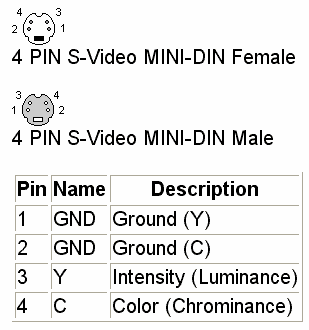
Par rapport à un signal vidéo composite, la connexion via S-Vidéo offre une certaine amélioration de la clarté et de la stabilité de l'image et, dans une moindre mesure, du rendu des couleurs. Cependant, ces améliorations ne seront perceptibles qu'en utilisant une source de haute qualité (lecteur DVD, récepteur satellite de haute qualité, etc.) associée à un écran de diagonale suffisamment grande (25″ ou plus). Avec une diagonale d'écran de téléviseur de 21″ (ou moins), la différence entre un signal vidéo composite et S-Vidéo n'est peut-être pas si évidente, car cela dépend en grande partie de la qualité du téléviseur lui-même.
Composant
Ou un autre nom - différence de couleur (Y"PbPr ou en d'autres termes YUV, YIQ). Pour transmettre les composants, trois câbles coaxiaux indépendants sont utilisés, où un câble (Y) transmet des signaux dans le rapport 0,299R + 0,5876G + 0,114V , selon l'autre (Pr) est le rouge moins la luminosité (R-Y), et le troisième (Br) est le bleu moins la luminosité (B-Y). Les connecteurs aux extrémités du câble sont généralement RCA ou BNC.

Et voici à quoi ressemble habituellement la sortie vidéo composante d’un lecteur DVD.

La qualité de l'image lorsqu'elle est connectée via un composant est radicalement (pour le meilleur) différente de la S-Vidéo et, plus encore, du composite. Ici, les améliorations sont immédiatement visibles : l'image est plus claire et plus stable avec une reproduction précise des couleurs. Les avantages d'une connexion composante seront particulièrement évidents lors de l'utilisation de sources de signaux vidéo de haute qualité et de grands écrans (téléviseurs 29″-36″, bons panneaux plasma, projecteurs avec grand écran).
RVB
Dans ce cas, un transfert de trois couleurs primaires et signal de synchronisation. Pour être précis, ce type de signal vidéo est appelé RGBS (Red, Green, Blue, Sync). Les informations sont transmises via des câbles indépendants. Il peut s'agir de 3 ou 4 câbles coaxiaux séparés (dans le cas de 3 câbles, le signal de synchronisation accompagne le vert) avec des connecteurs RCA ou BNC, ou bien le RGBS peut être transmis via.

Il existe également une variété encore plus complexe de RVB, où non pas 3 ou 4, mais 5 câbles sont utilisés pour transmettre les signaux, puisque les signaux de synchronisation horizontale et verticale sont transmis séparément les uns des autres. Cette variété est appelée RGBHV (Red, Green, Blue, H-Sync, V-Sync). Il n'est plus possible de trouver du RGBHV dans un câble péritel, car des câbles séparés sont généralement utilisés pour un tel signal vidéo. câbles coaxiaux avec des connecteurs RCA ou BNC, ou un câble VGA (d'un côté duquel il peut également y avoir des connecteurs BNC (photo)).

À propos, c'est RGBHV qui est utilisé pour transmettre un signal de la carte vidéo de l'unité système de votre ordinateur vers moniteur analogique— regardez à quel point l’image est nette, claire et stable.
FAQ:
Comment les normes de transmission vidéo analogique décrites ci-dessus se comparent-elles en termes de qualité d'image ?
Dans l'ordre croissant:
Mais c’est le cas si l’on fait abstraction de mise en œuvre pratique. Bien sûr, un composant ou RVB est dans tous les cas meilleur qu'un S-Vidéo ou, surtout, un composite. Mais entre le composant et le RGBS (Scart), la différence de qualité d'image est souvent subtile. Souvent, une connexion composant s'avère encore plus optimale, car, comme déjà mentionné, le RGBS est généralement mis en œuvre via Scart, dont la qualité des conducteurs peut être inférieure à celle des coaxiaux individuels utilisés dans le câble composant. De plus, Scart n'est pas très long, ce qui est souvent nécessaire, par exemple, pour monter un projecteur au plafond ou pour installer un meuble avec un équipement éloigné d'un écran plasma ou d'un téléviseur. Et enfin, de nombreux panneaux plasma et projecteurs Scart n’en sont tout simplement pas équipés.
Et RGBS via Scart sera une excellente solution si vous connectez, par exemple, un lecteur DVD à un téléviseur grand écran ou à un panneau plasma à proximité (de nombreux panneaux plasma modernes « comprennent » parfaitement non seulement RGBHV, mais aussi RGBS - pour cela, vous aurez besoin câble spécial Péritel - 4 BNC ou Péritel - 4 RCA).
Ainsi, les deux options (vidéo composante et RVBS) offrent une qualité d'image très élevée, c'est juste que chaque option est pratique dans certains cas (en fonction des conditions d'installation de l'équipement et des capacités de commutation de l'équipement). Mais si vous souhaitez connecter un projecteur haut de gamme à un lecteur DVD haut de gamme et envisagez également d'utiliser un scaler pour améliorer la qualité de l'image, cela vaut la peine de vous tourner vers RGBHV, ou même d'utiliser connexion numérique(SDI ou DVI) vers le périphérique de traitement et d'affichage.
Existe-t-il des convertisseurs RVB en vidéo composante ou vice versa ?
Oui j'ai. Cependant, le prix de tels appareils est très élevé, il est donc plus facile de sélectionner immédiatement une source (lecteur DVD, récepteur satellite, etc.) et un dispositif d'affichage (TV, écran plasma, projecteur) afin de les connecter directement sans aucun convertisseur. .
Existe-t-il des convertisseurs S-Vidéo vers vidéo composite ou vice versa ?
Dans le cas de la conversion d'un signal composite en S-Vidéo, vous résolvez uniquement le problème de compatibilité des appareils commutés - la qualité de l'image ne s'améliorera pas grâce à une telle conversion. Ces convertisseurs sont souvent intégrés aux enregistreurs vidéo S-VHS ou aux récepteurs AV haut de gamme. Il existe également des appareils séparés.
Si vous convertissez S-Vidéo en signal composite, vous perdez sensiblement en qualité d'image. C'est vrai, pour petits écrans(14″-21″ en diagonale), ce problème n’est pratiquement pas pertinent. Vous pouvez réaliser vous-même un tel convertisseur en quelques minutes :
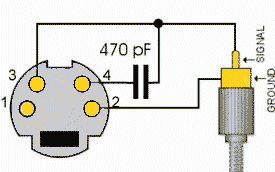
Quelle est la différence entre un câble S-VHS et un câble S-Vidéo ?
Le S-VHS n'est pas un câble, mais un format de cassette vidéo. Le câble a un nom - S-Vidéo, même si, malheureusement, les vendeurs de nombreux magasins l'appellent pour une raison quelconque S-VHS, ce qui n'indique que leur incompétence.
La présence d'un connecteur Scart sur un téléviseur ou une source indique-t-elle la présence du RVB dans ce Scart ?
Non. Le fait est qu'un signal vidéo composite, RGBS et S-Vidéo peut être transmis via Scart. De plus, des commandes sonores et de service. Par conséquent, il n'est pas du tout nécessaire que le RVB soit présent dans la sortie péritel de l'appareil ou dans l'entrée péritel du téléviseur. C’est facile à découvrir : regardez la notice de l’appareil. Ou dépenser inspection visuelle panneau arrière de l'appareil : souvent, ils écrivent « Scart (RGB) » au-dessus du connecteur Scart. Cependant, ils n'écrivent pas toujours, mais cette information est obligatoire dans la notice.
Plus des informations détaillées sur le connecteur Scart peut être obtenu auprès de. Cependant, je peux vous rassurer : presque tous les téléviseurs modernes à grande diagonale, s'ils sont équipés de connecteurs péritel, alors un ou deux d'entre eux auront certainement du RVB. En ce qui concerne les lecteurs DVD, presque tous les modèles modernes avec péritel permettent d'émettre du RVB via celui-ci, mais il vaut mieux vérifier, au cas où...
Je n'ai qu'un seul péritel avec RVB sur mon téléviseur - à qui dois-je le « donner » : un lecteur DVD ou un récepteur satellite DVB (par exemple, NTV+) ?
Si la photo vient de récepteur satellite n'est pas disponible au format HDTV (télévision haute définition), il est alors préférable de connecter le lecteur DVD via RVB et le récepteur satellite via S-Vidéo. Karaoké et magnétoscope VHS - composite, bien sûr.
La commutation du signal vidéo via un récepteur AV nuit-elle à la qualité de l'image ?
Les commutateurs de la plupart des récepteurs AV modernes de fabricants renommés n'introduisent aucune interférence visible dans le signal vidéo. En particulier, que dans la plupart des cas, la source vidéo de la plus haute qualité (pour la grande majorité des gens, il s'agit d'un lecteur DVD) est généralement connectée directement au téléviseur (panneau plasma, projecteur). Souvent, seuls les signaux vidéo composites et S-Vidéo sont commutés via le récepteur AV.
Quel câble S-Vidéo devriez-vous acheter ?
Si un câble est nécessaire pour connecter un magnétoscope S-VHS ou un récepteur satellite relativement peu coûteux (par exemple NTV+) à un téléviseur avec une diagonale d'écran allant jusqu'à 29″, vous pouvez alors vous limiter en toute sécurité à un câble bon marché pour 10-15 $. (pour un câble prêt à l'emploi 0,7-1,5 mètres). Si vous disposez d'un téléviseur grand écran de haute qualité auquel vous souhaitez connecter, par exemple, un lecteur DVD (en gardant à l'esprit que ni les connexions RVB ni composantes ne sont disponibles dans votre cas), alors cela vaut la peine de prêter attention à plus câbles de qualité pour 25-40 $. De plus, la qualité du câble est d'une importance considérable si vous avez besoin d'un câble S-Vidéo d'une longueur supérieure à 4 à 5 mètres.
Quel câble Scart dois-je acheter pour connecter un lecteur DVD via RGB ?
Pour se connecter à un téléviseur 21″-25″, n’importe quel câble bon marché pour 15-20 $ (Hama, Monitor Cable, Bandrige, etc.) est suffisant. Si vous disposez d'un téléviseur décent avec une diagonale de 29″-36″, il est préférable d'acheter un câble d'une classe non inférieure à celle du Profigold PGV-78x. Un tel câble coûtera entre 35 et 50 dollars. Pour les grands téléviseurs plasma Cela vaut la peine d'examiner de plus près les câbles sérieux de Supra, QED (sur l'image dans la description RVB au milieu de l'article), les modèles haut de gamme de Monitor Cable, etc. Un tel câble coûtera entre 50 et 100 dollars.
Quel câble composant dois-je acheter ?
Pour connecter le projecteur à un lecteur DVD, il est préférable d'utiliser un câble composant de haute qualité, qui coûtera entre 100 et 150 dollars (pour un échantillon de 2 à 3 mètres). Pour connecter un lecteur DVD à une projection ou télévision ordinaire Pour n'importe quelle diagonale, il suffit d'acheter un câble composant pour 30 à 50 $ (échantillon de 2 à 3 mètres). Bien que la plupart solution optimale il y aura toujours une production indépendante du câble, ou une production sur mesure d'un tel câble dans n'importe quel grand magasin matériel professionnel. Un tel câble composant (2 à 3 mètres de long) ainsi que les connecteurs coûteront entre 30 et 60 dollars. J'ai déjà décrit les avantages de l'achat de câbles professionnels, mais je le répète : lorsque vous achetez un câble d'une marque bien connue, vous payez non seulement pour le produit, mais aussi pour la publicité dans les magazines sur papier glacé, un bel emballage et, bien sûr, le grand nom du constructeur. Dans le cas des câbles composants, le problème de payer inutilement trop d'argent est particulièrement pertinent, car souvent même un câble composant très bon marché composé de 3 pièces identiques de bonne qualité câble d'antenne et 6 connecteurs (le coût total du câble ne dépassera pas 10 $) ne fonctionneront pas bien moins bien qu'un câble de marque pour 50 $. À moins bien sûr qu’il s’agisse de projecteurs LCD bon marché, panneaux plasma niveau d'entrée, un téléviseur à projection ou à tube cathodique. Sur des panneaux plasma de haute qualité ou des projecteurs haut de gamme dotés d'un grand écran, cette « astuce » avec un câble ne fonctionnera pas.
Comment fabriquer soi-même un câble composant de haute qualité ?
Vous devez acheter un câble vidéo coaxial de haute qualité (2 à 4 $ par mètre) et 6 connecteurs dans un magasin d'équipement professionnel le bon type(RCA ou BNC). Cependant, la situation est telle que presque tout le monde connecteurs modernes Les RCA ou BNC pour matériel professionnel ne sont pas destinés à être soudés, mais se connectent au câble par sertissage avec un outil spécial. La plupart des quincailleries professionnelles proposent un service de sertissage des connecteurs, qui coûte généralement environ 1 $ par connecteur. Et puisque la fabrication d'un câble composant implique de couper le câble en 3 morceaux égaux et d'installer des connecteurs, considérez que pour les travaux de fabrication d'un câble composant, ils ne vous factureront que 6 $, ou un peu plus - cela dépend de l'entreprise. Les connecteurs à sertir eux-mêmes coûtent entre 3 et 5 $ pièce (ce sont des connecteurs métalliques de haute qualité avec une impédance caractéristique de 75 Ohms). Considérez simplement : même si vous avez besoin d’un câble composant de 3 mètres, cela coûtera environ 50 à 60 $, main d’œuvre et connecteurs compris. Et un tel câble, croyez-moi, peut facilement rivaliser en qualité d'image avec un câble composant de marque acheté pour quelques centaines de dollars. Je ne plaisante pas. D'ailleurs, dans les installations home cinéma sérieuses basées sur de bons projecteurs, on utilise généralement un câble vidéo professionnel de haute qualité, et non un câble vidéo Hi-End « à doigts » dans un boîtier en acajou. Parmi les entreprises les plus connues produisant des câbles vidéo professionnels, on peut citer par exemple la société japonaise Canare. En aucun cas je ne veux offenser d'autres fabricants respectés de câbles professionnels de haute qualité en donnant une description des câbles auto-fabriqués. en prenant l'exemple des produits Canare. Il se trouve que j'ai souvent utilisé Canare dans les installations et à la maison - je n'ai rien à reprocher à ces câbles. Ainsi, pour réaliser un connecteur composant, vous pouvez utiliser des câbles de classe Canare V5-C ou même V-CFB. D'ailleurs, de tels câbles permettent d'utiliser des longueurs de plusieurs dizaines de mètres sans aucune perte visible de qualité d'image.

Est-il possible de fabriquer soi-même un câble S-Vidéo ?
Le schéma est le même : achetez un câble professionnel de haute qualité (je vous le rappelle, vous aurez besoin de deux câbles coaxiaux) et une paire de connecteurs S-Vidéo. Vous pouvez trouver le câblage des câbles au milieu de l'article. Mais préparez-vous : souder des connecteurs S-Vidéo est assez gênant. Il est préférable de prendre un câble relativement fin, sinon il sera très difficile de le souder aux broches du connecteur.
Admettre, autoproduction La S-Vidéo présente plus d'inconvénients que d'avantages, compte tenu de la qualité relativement faible du signal vidéo via S-Vidéo, de la complexité de la soudure et du faible prix de nombreux câbles S-Vidéo dont la qualité est tout à fait suffisante pour connecter un récepteur satellite. ou un magnétoscope S-VHS.
Est-il possible de créer un Scart soi-même ?
Si vous avez beaucoup de patience, alors oui. Pourquoi de la patience ? , il faut souder 21 broches de chaque côté. Est-ce vraiment nécessaire ? Non, pas besoin. De quoi avez-vous besoin d'un péritel dans un home cinéma ? C'est vrai, la transmission du signal vidéo, souvent uniquement RVBS et composite (le son passe toujours par le système audio du home cinéma) - et c'est beaucoup moins compliqué. Ici, vous devez acheter un quelques bons connecteurs Scart (3-10 $ pièce) et un câble de la classe Canare V5-1.5C (photo), qui coûte quelques dollars le mètre, mais contient 5 coaxiaux fins à part entière avec une impédance caractéristique de 75 Ohms. Un tel câble fournira un signal de haute qualité et sera pratique à souder.

En conséquence, un tel Scart fait maison pour 30 $ peut facilement rivaliser avec un Scart acheté pour 70 à 100 $ en termes de qualité d'image en mode S-Vidéo ou RVBS.
Qu'est-ce que longueur maximale Composant, RVB (si implémenté sous forme de 3 à 5 câbles coaxiaux séparés) ou câble composite ?
Puisque dans tous les cas des câbles coaxiaux séparés sont utilisés, nous pouvons parler des trois types de connexions à la fois. Ainsi, si vous utilisez des câbles coaxiaux de haute qualité (y compris professionnels), sans dégradation visible de l'image, vous pouvez utiliser des longueurs de 20 à 30 mètres et, si vous le souhaitez, plus longues. Sur des câbles de mauvaise qualité, l'image peut devenir sensiblement pire même avec une longueur de câble supérieure à 5 mètres.
Quelle est la longueur maximale d'un câble S-Vidéo ?
Souvent, les câbles S-Vidéo prêts à l'emploi relativement bon marché n'utilisent pas les meilleurs coaxiaux, qui se comportent bien sur de courtes longueurs, mais si vous souhaitez étirer le câble sur plus de 3 à 5 mètres, il est préférable d'acheter de haute qualité (c'est-à-dire est, assez cher) Câble vidéo S-Vidéo, ou fabriquez-le vous-même à partir d'un câble vidéo professionnel (ce sera moins cher et meilleur) - dans ce cas, une distance de dix ou deux mètres ne sera plus un problème.
À suivre…
Vous souhaitez connecter votre ordinateur et votre téléviseur pour profiter encore plus de leurs capacités ? Examinons les méthodes les plus courantes.
Connexion via DVI/HDMI
Si vous disposez d'un ordinateur équipé d'une carte vidéo Sortie DVI et télévision avec Entrée HDMI, vous pouvez alors facilement les connecter, puis profiter du film avec disque dur sur grand écran, d'ailleurs, dans qualité parfaite. Pour connecter votre ordinateur à Téléviseur HDMI vous devez acheter l'adaptateur approprié. C'est à peu près la taille d'une boîte d'allumettes. Cette conception moulée unique est disponible en deux types : une prise HDMI d'un côté et une prise DVI de l'autre, ou vice versa, une prise DVI et une prise HDMI. Vous en choisissez un en fonction du câble que vous devez utiliser. Vous pouvez également acheter immédiatement un câble adaptateur doté d'un DVI d'un côté et d'un HDMI de l'autre. Dans ce cas, le son peut être diffusé via un système stéréo connecté à un ordinateur.
Connexion via S-Vidéo
Considérons la possibilité de connecter un téléviseur à un ordinateur à l'aide du connecteur S-Vidéo. Ce type de connexion est le plus courant ces dernières années, car la plupart des téléviseurs sont équipés de connecteurs péritel ou de prises de sonnerie à 21 broches et les cartes vidéo disposent d'une sortie S-Vidéo. Si vous avez tout cela, vous pouvez commencer à vous connecter. Pour ce faire, vous aurez besoin des éléments suivants :
Un câble de la longueur requise avec des fiches S-Vidéo aux deux extrémités, ainsi qu'un adaptateur avec une fiche péritel d'un côté et des prises audio, vidéo et s-vidéo de l'autre.
Ou, au lieu de ce qui précède, vous pouvez simplement utiliser un cordon équipé d'une fiche S-Vidéo d'un côté et de « cloches » de l'autre.
Si vous envisagez d'écouter le son non pas via le système stéréo de l'ordinateur, mais via les haut-parleurs du téléviseur, vous aurez également besoin d'un cordon doté d'une fiche à une extrémité, comme les haut-parleurs de l'ordinateur, et d'une cloche de télévision à l'autre. Tous les cordons sont achetés à la longueur requise et égale.
Nous connectons les fils que vous avez choisis en insérant les fiches dans les prises appropriées, selon les couleurs et les connecteurs. Dans ce cas, tous les équipements doivent être débranchés de la source d'alimentation.
Ensuite, vous devez configurer votre ordinateur. Allumons-le. Faites un clic droit sur le bureau et sélectionnez Propriétés dans le menu déroulant. Là, nous allons dans l'onglet Paramètres. Ici devant vous, le moniteur 1 est un ordinateur et le moniteur 2 est un téléviseur. Cliquez sur le deuxième avec la souris et cochez la case à côté de « Étendre le bureau sur ce moniteur ». Cliquez sur Appliquer. La configuration est terminée.
Ensuite, vous devez activer la chaîne vidéo sur votre téléviseur. Habituellement, cela se fait sur la télécommande télécommande il y a un bouton spécial. Si tout le travail est terminé avec succès, vous verrez votre fond d'écran sur l'écran du téléviseur.
Vous pouvez désormais utiliser l'ordinateur avec toute votre famille en même temps. Par exemple, les enfants peuvent regarder des dessins animés sur le disque dur pendant que vous travaillez dans les applications MS Office ou sur Internet. Pour afficher les informations de votre ordinateur sur votre téléviseur, y compris les fichiers vidéo, vous devez les ouvrir dans n'importe quel lecteur multimédia et faire glisser sa fenêtre vers côté droit moniteur. Il disparaîtra et apparaîtra sur le téléviseur. Comme d'habitude, vous affichez mode plein écran et profitez de regarder.
Regarder la télévision sur un ordinateur
Découvrons comment connecter un téléviseur via un ordinateur. DANS les temps modernes Il est rare que les gens vivent sans Internet. L'ordinateur élimine de plus en plus d'autres divertissements de nos vies, les remplaçant complètement et même les améliorant. La même chose se produit avec les chaînes de télévision. Tous plus d'utilisateurs veulent les regarder sur leur ordinateur. Après tout, vous pouvez enregistrer le programme que vous regardez afin de pouvoir l'utiliser plus tard si nécessaire. La mise en œuvre de ces idées est assez simple si vous utilisez des technologies modernes.
Il existe plusieurs façons de regarder la télévision sur votre ordinateur.
Le moyen le plus pratique de procéder consiste à utiliser un adaptateur tuner TV. Il peut être acheté sous forme de planche chez Emplacement PCI, ou un appareil beaucoup plus courant et plus facile à utiliser sous la forme d'un adaptateur USB. Dans le second cas, il vous suffit de l'installer sur votre ordinateur avec tous les logiciels inclus. Et tu peux travailler. Et si vous utilisez un adaptateur interne, vous devez ouvrir le capot de l'unité centrale lorsque l'ordinateur est débranché de l'alimentation pour accéder aux composants. Insérez le tuner TV dans n'importe quel emplacement PCI libre. Puis fermez unité système, démarrez l'ordinateur et installez dessus le logiciel fourni avec l'adaptateur logiciel. Si tout s'est bien passé et que le tuner TV est correctement configuré, il ne vous reste plus qu'à le connecter à Antenne de télévision, Antenne satellite ou un câble. Ensuite tu lances application installée et y configurer des chaînes. Cela vous aidera non seulement à regarder la télévision sur votre ordinateur, mais également à l'enregistrer sur votre disque dur.
Il existe également de nombreux sites Internet qui diffusent gratuitement la télévision en ligne. Pour le voir, vous devrez vous inscrire et avoir installé dernière version Adobe Flash Joueur.
Chiffre d’affaires de popularité en Dernièrement La télévision sur IP connaît une croissance rapide. Il est principalement inclus dans l'illimité plans tarifaires L'Internet. Le principal avantage d'un tel téléviseur est la haute qualité du son et de l'image, notamment le son surround à cinq canaux et la résolution HD.
C'est tout ce qu'on pouvait dire sur ce sujet. Nous vous souhaitons un agréable visionnage.
Un article sur la façon dont vous pouvez utiliser les connecteurs S-Vidéo.
Théorie du problème
Sortie S-Vidéo - connecteur rond noir à 4 et 7 broches, situé, en règle générale, sur le panneau arrière du téléviseur et sert souvent à y connecter la télévision par câble. Vous pouvez connecter votre ordinateur à votre téléviseur différentes façons, mais la connexion la plus accessible se fait via le connecteur S-Vidéo. Le connecteur S-Vidéo est présent sur presque toutes les cartes vidéo, et tout le monde en est équipé, même télévision analogique. De plus, l'interface S-Vidéo offre une transmission des couleurs et du son de très haute qualité : la qualité d'image lors de la connexion d'un ordinateur à un téléviseur via des connecteurs S-Vidéo sera bien meilleure qu'en utilisant des connecteurs RCA ou plusieurs câbles connectés par un adaptateur. .
Entrée S-Vidéo - l'un des premiers connecteurs pour la connexion à un téléviseur appareils externes. Beaucoup devraient encore se souvenir de lui Téléviseurs soviétiques: C'est dans ces connecteurs que l'antenne était insérée. Désormais, ce « cercle » noir est davantage utilisé pour connecter les câbles des téléviseurs et des consoles de jeux pour enfants. Téléviseurs moderneséquipé de nombreux connecteurs : RCA (« tulipe »), HDMI, DVI, VGA (D-Sub) et, sans faute, d'un connecteur S-Vidéo.
De nombreux propriétaires de téléviseurs plasma ou LCD modernes « oublient » de manière injustifiée le connecteur S-Vidéo et préfèrent utiliser un connecteur plus interfaces modernes– les mêmes HDMI, DVI, RCA.
En même temps, S-Vidéo offre beaucoup meilleure qualité rendu des couleurs que chacun d'eux. Peut-être juste pour la connexion Téléviseurs LCD(qui sont similaires dans la structure matricielle écrans d'ordinateur) il est plus pratique d'utiliser le moderne interfaces numériques: HDMI ou DVI. Et les sorties couleur triple RCA ne sont rien de plus qu'une innovation originale. La connexion composite est de qualité inférieure à toutes les interfaces ci-dessus.
Connecter votre ordinateur à votre téléviseur via des connecteurs S-Vidéo est également pratique car vous n'avez pas besoin d'utiliser d'adaptateurs. Tous les téléviseurs et presque toutes les cartes vidéo (à l'exception des modèles les plus anciens) disposent de tels connecteurs. Il vous suffit de les connecter avec un câble. Et il existe de nombreux câbles S-Vidéo - S-Vidéo dans chaque magasin. Ce câble standard jouit très demandé depuis le début des années 90.
Nous connectons donc l'ordinateur au téléviseur via des connecteurs S-Vidéo
1. Connectez l'ordinateur et le téléviseur avec un câble « S-Vidéo – S-Vidéo ». Avant la connexion, l'ordinateur et le téléviseur doivent être éteints. Si le téléviseur est connecté à la télévision par câble, le câble du connecteur S-Vidéo doit être retiré. Après cela, nous procédons à la connexion.
Nous insérons une extrémité du câble dans la sortie S-Vidéo de l'ordinateur (un « cercle » noir sur la carte vidéo) et l'autre extrémité du câble dans l'entrée S-Vidéo du téléviseur (un « cercle » noir similaire sur le panneau arrière (parfois avant) du téléviseur). La sortie S-Vidéo est le connecteur par lequel les signaux sont envoyés (dans notre cas, le connecteur S-Vidéo de la carte vidéo), et l'entrée S-Vidéo est le connecteur par lequel les signaux sont reçus (dans notre cas, le connecteur S-Vidéo). connecteur sur le panneau TV).
2. Allumez d'abord le téléviseur, puis l'ordinateur. Sur le moment Démarrage Windows L'écran du téléviseur devrait clignoter légèrement. Cette action indique que le téléviseur a détecté signaux externes. Notre connexion est donc sur la bonne voie. Si utilisé télévision numérique, alors dans ce cas, il n'est pas nécessaire de le mettre en mode AV - il doit recevoir les signaux de la prise d'antenne (S-Vidéo).
3. Configurez la carte vidéo. Si vous utilisez une carte vidéo de NVidia (Ge-Force), procédez comme suit. Faites un clic droit sur le bureau, sélectionnez « Propriétés », ouvrez l'onglet « Paramètres » (à droite coin supérieur fenêtre qui s'ouvre), dans l'onglet qui s'ouvre, cliquez sur le bouton « Avancé ». Dans la fenêtre qui s'ouvre, allez dans l'onglet avec le nom du modèle de notre carte vidéo (Ge-Force****). On met un point sur « Clone » (définissant ainsi le téléviseur comme deuxième moniteur), dans la fenêtre Ge-Force ouverte à gauche, sélectionnez nView et cliquez sur Appliquer. Après cela, cliquez sur le champ « Affichage » et sélectionnez le nom de notre téléviseur dans la liste des appareils qui s'ouvre. L'image devrait apparaître. Vous pouvez également afficher ici paramètres additionnels images (correction des couleurs par exemple).
Si vous utilisez une carte graphique ATI, les trois premières étapes restent les mêmes. Et après avoir cliqué sur "Avancé", l'ordinateur lui-même vous indiquera comment y connecter davantage le téléviseur. Les instructions d'installation commenceront à apparaître à l'écran. Il vous suffit de les compléter.
4. Activez la « recherche » sur le téléviseur. Malheureusement, lors de la connexion d'un ordinateur à un téléviseur via S-Vidéo, dans certains cas, l'image doit encore être configurée en tant qu'image distincte. chaîne TV. Pour ce faire, activez la recherche et faites défiler les fréquences jusqu'à ce que nous tombions sur le bureau de l'ordinateur. Bref, l'ordinateur se connecte au téléviseur via S-Vidéo exactement comme console de jeu: Connectez le câble, puis ajustez l'image.
